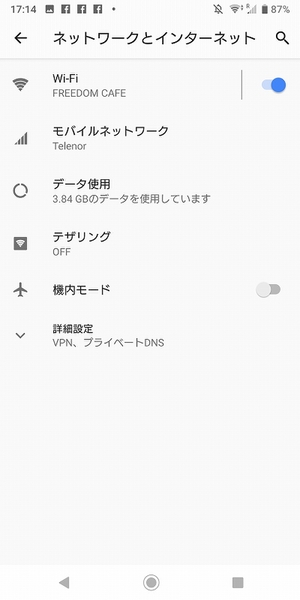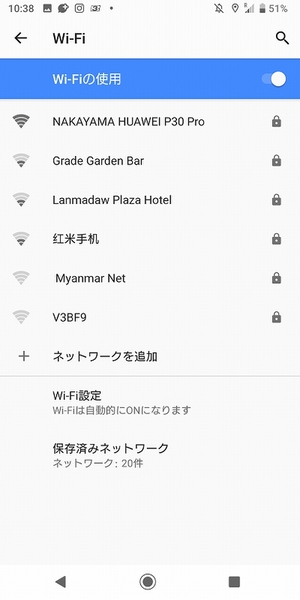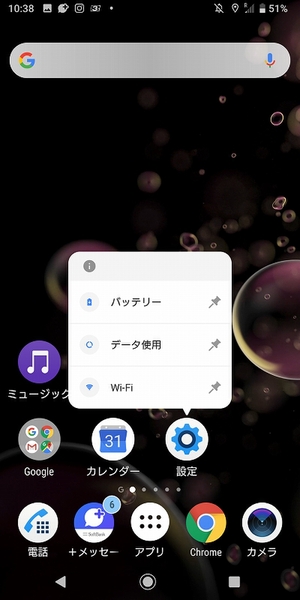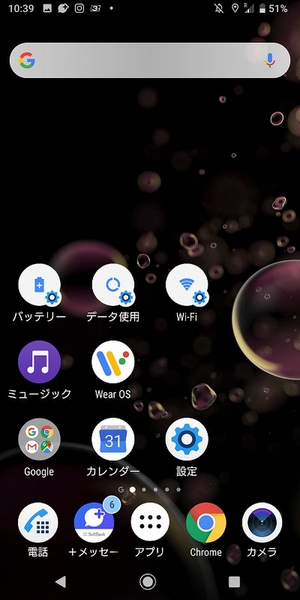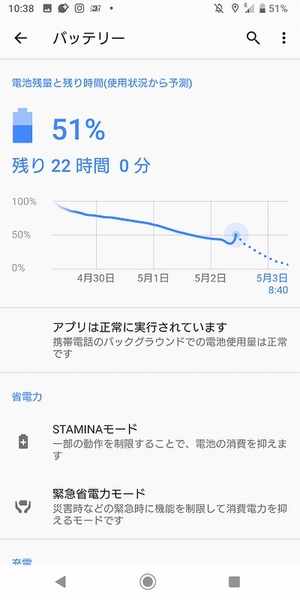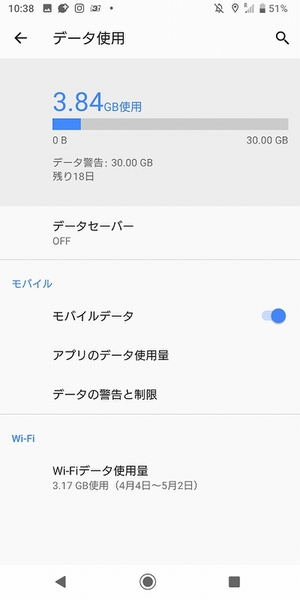Xperiaを使っていて、新しいWi-Fiアクセスポイントに接続する手順としては「設定」から、「ネットワークとインターネット」→「Wi-Fi」へとアクセスするのが一般的です。とはいえこの方法、タップする回数も多く意外とめんどうです。
そこでオススメなのが設定のショートカット。ホーム画面やドロワーにある「設定アイコン」を長押しすると、ポップアップメニューから「バッテリー」、「データ使用」、「Wi-Fi」の3つが選択可能になります。さらにそれぞれのピンアイコンをタップすると、ホーム画面にショートカットを配置できます。
配置した「Wi-Fi」のショートカットをタップすると、一気にアクセスポイント一覧が表示されます。設定から何度もタップしなくて済むので便利。
ちなみに「バッテリー」は、設定のバッテリーをタップしたときに表示される画面。「データ使用」は「ネットワークとインターネット」→「データ使用」とアクセスしたときの画面が表示されます。それぞれの機能を使う機会が多いユーザーは「Wi-Fi」とあわせてショートカットを配置しておきましょう。
もちろんショートカットアイコンを配置しなくても、設定アプリアイコンの長押しメニューからそれぞれ呼び出し可能です。どちらにしても設定アプリから何度かタップするよりは断然スムーズ。移動が多くて新しいWi-Fiアクセスポイントにアクセスする頻度が多いユーザーは、ショートカットアイコンを配置しておくと便利ですよ。
※Xperia XZ3(ソフトバンク版)/Android 9で検証しました。

この連載の記事
-
第201回
デジタル
Android 10のイースターエッグ「ピクロス」をXperiaでプレイ! -
第200回
デジタル
流れている音楽をXperiaに聴かせて検索する方法 -
第199回
デジタル
Xperiaの「Game enhancer」でアプリ画面を録画する方法 -
第198回
デジタル
スマホをPCのウェブカメラとしてSkypeやZoomでのビデオ会議に使う -
第197回
デジタル
スマホのホーム画面からワンタップで目的のウェブサイトを開く -
第196回
デジタル
睡眠前にスマホで聞いている音楽を自動で消す -
第195回
デジタル
スマホのフォントの種類とサイズを変更して印象をガラリと変える -
第194回
デジタル
アラームからGoogleアシスタントと連携して天気やニュースを流す -
第193回
デジタル
Xperiaのサイドセンスをアイコンから起動しよう! -
第192回
デジタル
スマホのシャッターを押さずに自動でセルフィーの撮影をする! -
第191回
デジタル
フォルダーを作成してスマホのホーム画面をスッキリさせる - この連載の一覧へ